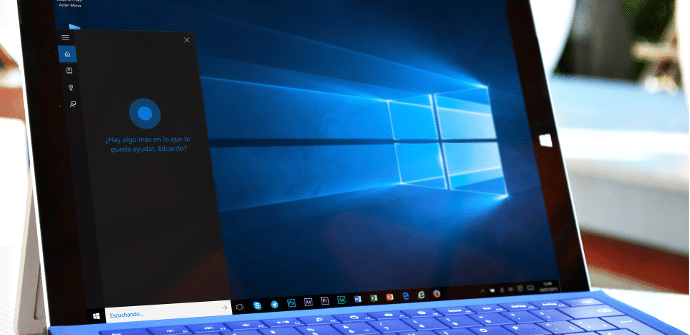
Deoarece este încă logic, Microsoft crește cu Ferestre 10 o strategie globală bazată pe propriul ecosistem pentru a cuceri teren, de pe PC tablete și telefoane mobile. Pariul este cu siguranță inteligent și credem că Redmond ar putea profita într-un fel în care Google și Apple vor trebui să călătorească la un moment dat. Cu toate acestea, serviciile companiei conduse de Nadella nu sunt în niciun caz cele mai eficiente.
Windows 10 trebuie să fie un sistem de operare bunDacă ne uităm la traiectoria istorică a Microsoft. Vista era în mod clar un Windows 7 neterminat; Iar cea mai recentă versiune, potrivit multora (printre care ne includem), a reușit să facă ceea ce 8 și 8.1 nu au reușit să facă: să proiecteze un mediu pentru dispozitive tactile și PC-uri cu adevărat integrat. Este clar că este un proces și că mai sunt multe de făcut, totuși, conceptul începe să arate nuanțe puternice de funcționalitate.
Un utilizator exigent, însă, caută întotdeauna să profite la maximum de echipamentul său și pentru aceasta este necesar să se asigure cele mai bune instrumente, indiferent dacă sunt furnizate de una sau de cealaltă companie. În acest sens, în calitate de căutător, Google este cu câțiva pași înainte Bing. Astăzi vă arătăm cum să setați motorul de căutare conceput de Page și Brin în mod implicit pe dispozitivul dvs. Windows 10.
Cum să-i dai lui Chrome mai întâi lumina reflectoarelor
În primul rând trebuie configura chrome ca browser implicit, dacă nu ați făcut-o deja. Este ceva foarte simplu, iar pe măsură ce trecem prin ecran, putem profita de ocazie pentru a lăsa încă o serie de întrebări pe placul nostru. De exemplu, pune VLC ca player sau orice program cu care suntem obișnuiți.
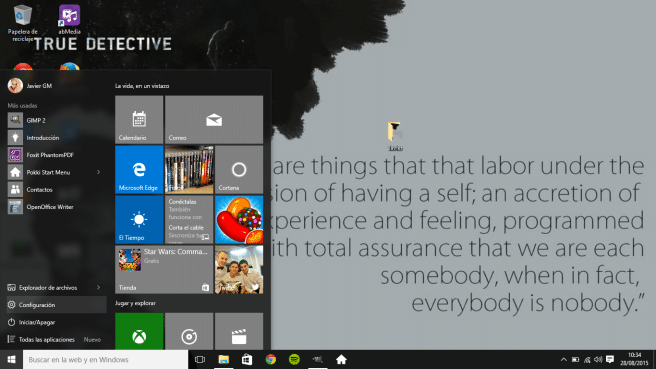
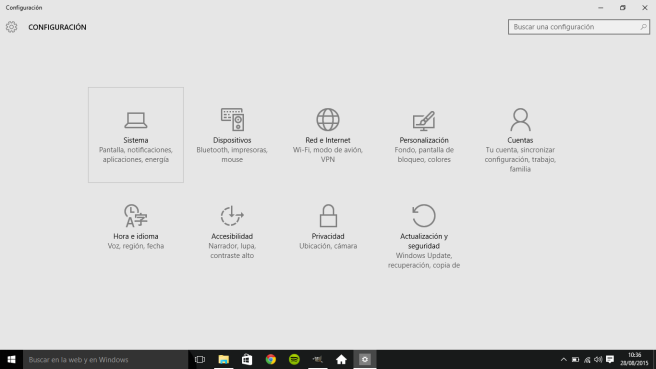
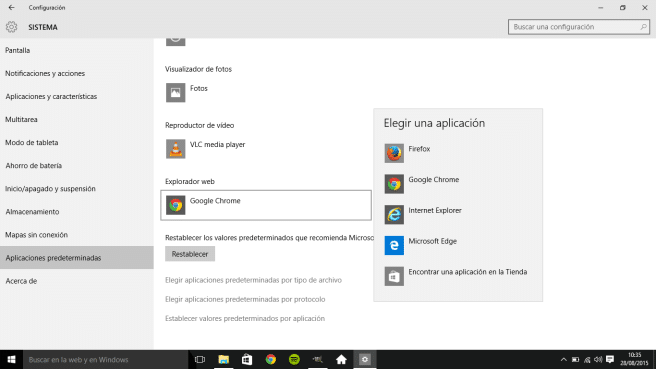
Trebuie doar să facem clic pe butonul Pagina principala > configurație > Sistem > Aplicații implicite. Căutăm secțiunea browser web și selectăm Chrome. Din acest moment, de fiecare dată când sistemul trebuie să lanseze un site web, browserul Google va fi cel care ne va duce la adresa dorită.
Instalarea extensiei Bing2Google
Următorul lucru este să deschidem Chrome și în magazinul său de aplicații instalăm extensia bing2google. Acest instrument va face ca motorul de căutare Mountain View să funcționeze implicit Ferestre 10.
Puteți accesa extensia direct făcând clic pe linkul de mai sus.
Verificați dacă totul funcționează corect
Acum caseta de căutare care apare în partea de jos a barei de instrumente ar trebui să returneze, atunci când introducem orice termen, Clasamentul de relevanță Google în loc de Bing, și o va face prin Chrome și nu prin Edge sau Internet Explorer.
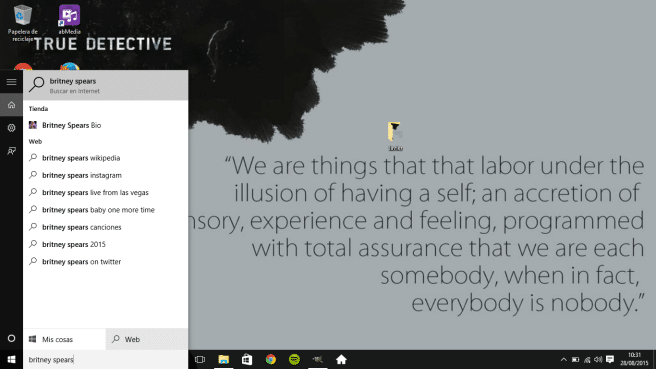
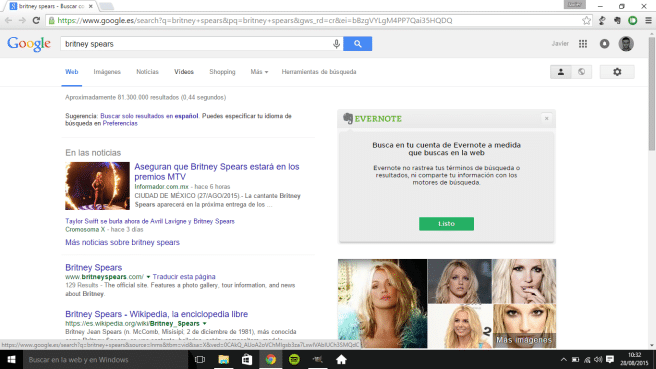
Puteți face testul. Introduceți orice doriți să căutați, de exemplu, «Britney Spears"Sau"Tratat de logica filozofica» Și... voilà!
Google nu este mai bun decât Bing, doar diferit. Încercați să căutați videoclipuri cu Bing 😉